
MacBook Air Apple, bersama dengan banyak Mac lainnya, tidak lagi menyertakan drive optik. Tetapi Anda masih dapat menggunakan CD, DVD, Blu-Rays, dan disk optik lainnya di Mac Anda.
Triknya di sini mirip dengan yang Anda lakukan mengakses drive optik pada Windows UltraBook atau PC serupa yang tidak menyertakan drive optik miliknya sendiri.
Opsi 1: Dapatkan Drive Eksternal
TERKAIT: Cara Berbagi Drive CD & DVD Melalui Jaringan di Windows
Drive optik eksternal memungkinkan Anda mengakses cakram di Mac Anda. Untuk melakukannya, Anda perlu membeli pembaca disk eksternal yang dihubungkan ke Mac Anda melalui kabel USB. Drive eksternal semacam itu dapat membaca CD dan DVD, memutar Blu-Rays, dan bahkan membakar disk - jika itu yang Anda inginkan. Anda dapat meninggalkan drive seperti ini di meja Anda di rumah atau membawanya di tas laptop Anda.
Apple menawarkan drive eksternal mereka sendiri yang dikenal sebagai Apple USB SuperDrive . Ini dihubungkan ke Mac melalui kabel USB dan memungkinkan Anda untuk membaca dan menulis CD dan DVD. Itu tidak memiliki dukungan Blu-Ray, jadi Anda perlu mencari drive eksternal lain jika Anda peduli. Apple bukan satu-satunya pilihan - Anda juga dapat membeli yang pihak ketiga, dan Anda akan menemukan banyak dari mereka di Amazon dan di tempat lain.
Jika Anda memiliki banyak Mac, drive eksternal semacam itu akan memungkinkan Anda untuk menyambungkannya ke Mac mana pun yang Anda gunakan, mendapatkan manfaat dari dukungan cakram optik saat Anda benar-benar membutuhkannya.

Opsi 2: Gunakan Berbagi Disk Jarak Jauh
Untungnya, Anda dapat menggunakan disk tanpa membeli drive eksternal berkat fitur Remote Disc bawaan. Mac atau PC Windows di jaringan Anda dapat berfungsi sebagai server, dan Mac Anda dapat mengakses disk yang dimasukkan ke server tersebut. Perangkat lunak server yang sesuai disertakan di Mac, jadi Anda hanya perlu mengaktifkannya. Apple juga menyediakan perangkat lunak server disk jarak jauh gratis untuk PC Windows. Selama Anda memiliki komputer lain dengan drive optik di jaringan, Anda dapat menggunakan drive optiknya dari Mac Anda.
Catatan penting : Apple mencatat bahwa banyak jenis disk tidak akan berfungsi dengan fitur Disk Jarak Jauh. Ini termasuk film DVD, CD audio, disk yang dilindungi hak cipta, disk instalasi sistem operasi, dan disk kosong yang ingin Anda bakar. Dengan kata lain, fitur ini hanya memungkinkan Anda untuk mengakses file pada disk data melalui jaringan dari dalam Mac OS X. Anda memerlukan drive eksternal untuk melakukan hal lain.
Pertama, Anda perlu menyiapkan server di komputer jarak jauh dengan drive disk. Dengan asumsi komputer dengan drive disk yang ingin Anda bagikan adalah Mac, klik menu Apple, klik Preferensi Sistem, dan klik ikon Berbagi. Aktifkan opsi "Berbagi DVD dan CD" di daftar Berbagi. (Opsi ini hanya akan terlihat jika Mac Anda memiliki drive optik.)

Jika ini adalah PC Windows, Anda perlu mengunduh dan memasang Pembaruan Berbagi DVD & CD untuk Windows dari situs web Apple. Setelah Anda selesai, buka Control Panel, klik Hardware and Sound, lalu klik DVD atau CD Sharing Options. Centang kotak "Aktifkan Berbagi DVD atau CD" di sini.
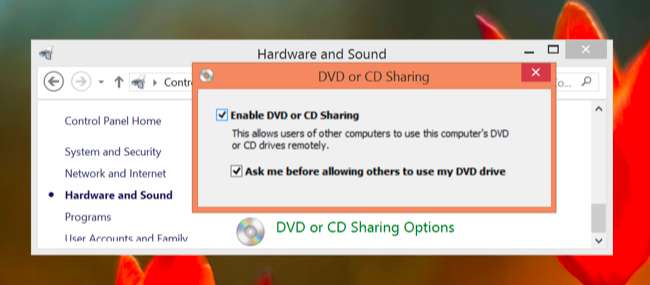
Setelah Anda mengaktifkan berbagi disk jarak jauh di komputer Mac atau Windows, Anda dapat membuka Finder di Mac Anda tanpa drive disk. Klik opsi "Remote Disc" di bawah Perangkat di sidebar dan Anda akan melihat Mac atau PC Windows yang berbagi disk di jaringan Anda. Tergantung pada pengaturan Anda, Anda mungkin harus menyetujui permintaan pada PC jarak jauh sebelum Anda dapat mengakses disknya.
Pastikan untuk memasukkan disk ke dalam remote drive sebelum Anda mencoba mengaksesnya!
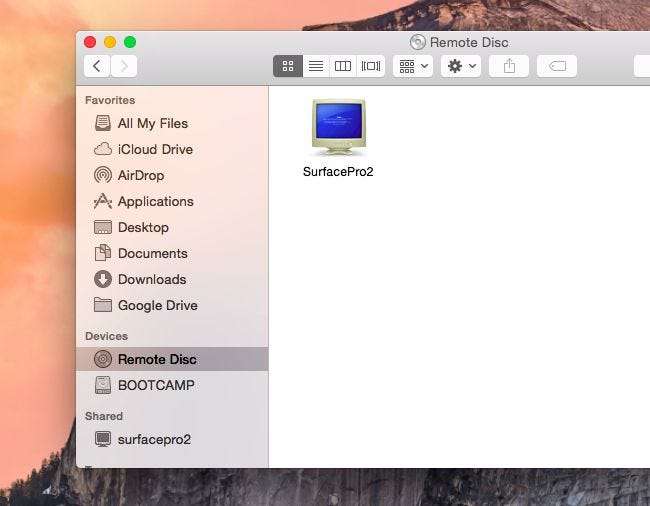
Jika Anda Tidak Melihat Disk Jarak Jauh
Jika Anda tidak melihat opsi Disk Jarak Jauh, pastikan kedua komputer berada di jaringan lokal yang sama. Pengaturan firewall juga dapat mencegah fungsi berbagi disk jarak jauh. Di router Anda, pastikan tidak ada jenis file Fitur "isolasi" diaktifkan yang akan mencegah komputer berkomunikasi.
Jika Anda berbagi disk dari Mac, buka jendela Preferensi Sistem, klik ikon Keamanan & Privasi, dan klik tab Firewall. Pastikan firewall tidak aktif, atau - jika diaktifkan - buka setelannya dan pastikan layanan berbagi disk jarak jauh diizinkan melalui firewall.
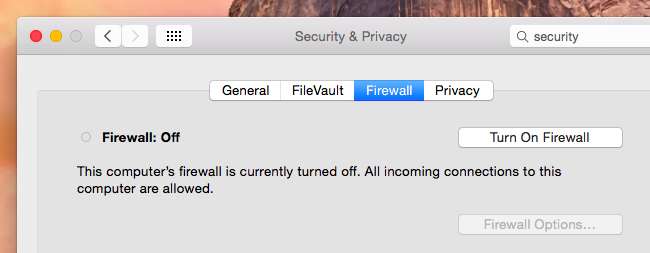
Jika Anda berbagi disk dari PC Windows, pastikan proses "ODSAgent" dan "RemoteInstallMacOSX" diizinkan melalui firewall Anda. Ini secara otomatis harus dikonfigurasi dengan default Windows Firewall , tetapi Anda mungkin perlu mengonfigurasinya secara manual jika Anda menggunakan perangkat lunak firewall pihak ketiga .
Berbagi disk jarak jauh mungkin tidak sempurna, tetapi berbagi disk melalui jaringan memiliki batasan yang sama pada Windows. Anda harus membeli drive disk eksternal dan menghubungkannya langsung ke Mac atau PC Windows tanpa drive optik jika Anda menginginkan semua fitur yang ditawarkan drive optik.
Kredit Gambar: bfishadow di Flickr , renatomitra di Flickr







